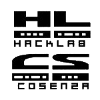Splash Page
Ultimamente sono nati degli HotSpot che permettono di entrare nella rete Ninux.org semplicemente collegandosi a questi apparati.
Questa necessità è nata anche dal fatto che alcune zone non sono ancora "linkate".
Vediamo quindi come tirare su un HotSpot con pagina di accesso Ninux.
Introduzione
L'idea di base è quella di avere un HotSpot aperto che al primo accesso porti ad una pagina di benvenuto in cui si presenta il progetto Ninux e come contribuire.
In realtà il messaggio che si vuole far passare è che non si è lasciata la Wireless aperta perchè ci si è dimenticati di mettere la password ma che tutto ciò è voluto e che fa parte del progetto Ninux.org
Di cosa abbiamo bisogno
Un AccessPoint con Openwrt (Backfire 10.03.1 RC4)
Iptables
Installazione
Questa guida presuppone abbiate già configurato il vostro access point per la navigazione in internet.
Consideriamo un access point che raggiunge la rete Ninux sulla sua interfaccia "br-lan" con indirizzo 192.168.100.1/24
Nei vecchi package di NoDogSplash di OpenWRT ci stava qualche bug, quindi siate sicuri che il vostro opkg scarica il pacchetto più recente che è questo:
nodogsplash_0.9_beta9.9.6-1_brcm-2.4.ipk
Lo potete scaricare per il vostro target da qui: http://downloads.openwrt.org/backfire/10.03.1-rc4/brcm-2.4/packages/
a questo punto basta sostituire il contenuto in /etc/nodogsplash/htdocs
con il contenuto del pacchetto scaricabile da qui
Una configurazione fondamentale è quella di cambiare nel file /etc/nodogsplash/nodogsplash.conf il paramentro GatewayInterfaces mettendo l'interfaccia dove si collegheranno gli utenti e visualizzeranno la splash page. Quindi:
GatewayInterface ath0
Per rendere l'avvio persistente dopo il reboot usare lo script di init.d:
/etc/init.d/nodogsplash enable
In entrambi i casi, che si segua la procedura standard o l'alternativa, è possibile avviare NodogSplash con
/etc/init.d/nodogsplash start
Per fermarlo
/etc/init.d/nodogsplash stop
Download/Upload Limits e Security
E' possibile modificare alcuni parametri del file /etc/nodogsplash/nodogsplash.conf per limitare la banda da dedicare agli utenti che si collegano all'hotspot.
Per utilizzare questa feature modificare i valori
TrafficControl yes
DownloadLimit 384
UploadLimit 64
Utilizzando backfire 10.03.1rc5 è necessario decommentare le ultime 3 righe del file /etc/init.d/nodogsplash per abilitare il controllo della banda.
# if not using traffic control, # you can comment out the following 3 lines: do_module_tests "imq" "numdevs=2" do_module_tests "ipt_IMQ" do_module_tests "sch_htb"
E' necessario inoltre installare i seguenti pachetti
opkg install iptables-mod-imq opkg install kmod-ipt-imq opkg install kmod-sched
Se non si vuole che gli utenti collegati all'HotSpot possano "vedere" la propria subnet è sufficiente decommentare e inserire la propria rete sulla riga
FirewallRule block to 192.168.1.0/24
Accedere a Ninuxoo
Aprire /etc/config/dhcp e settare
rebind_protection '0'
Conclusione
Si è quindi ottenuta una pagina che viene visualizzata non appena un client prova a collegarsi ad internet attraverso l'HotSpot. Per navigare è necessario cliccare sul segno di spunta in basso alla pagina.
Piccolo script di logging e LED
BOZZA
Con questo script è possibile loggare gli accessi al nostro hotspot e avere qualche info in più. Creiamo un file in /root/blinkled.sh
NOW=$(date +"%Y/%m/%d %H:%M.%S")
LOGFILE=/root/logs/$(date +"%Y%m%d").log
NDS=`/usr/bin/ndsctl status | grep "Current" | awk '{print $3}'`
DWN=`/usr/bin/ndsctl status | grep "Total download" | awk '{print $3}'`
UPL=`/usr/bin/ndsctl status | grep "Total upload" | awk '{print $3}'`
if [ $NDS -eq 0 ]
then
echo "empty"
echo 0 > /sys/class/leds/ubnt\:orange\:dome/brightness
echo 0 > /sys/class/leds/ubnt\:green\:dome/brightness
echo 1 > /sys/class/leds/ubnt\:green\:dome/brightness
else
if [ $NDS -eq 1 ]
then
echo "single client"
echo 0 > /sys/class/leds/ubnt\:green\:dome/brightness
echo 0 > /sys/class/leds/ubnt\:orange\:dome/brightness
echo 1 > /sys/class/leds/ubnt\:orange\:dome/brightness
else
echo "multi"
echo timer > /sys/class/leds/ubnt\:orange\:dome/trigger
echo 1000 > /sys/class/leds/ubnt\:orange\:dome/delay_on
echo 1000 > /sys/class/leds/ubnt\:orange\:dome/delay_off
fi
echo $NOW\|$NDS\|$DWN\|$UPL >> $LOGFILE
fi
#echo $NOW\|$NDS >> $LOGFILE
NDSLINE=`/usr/bin/ndsctl status | wc -l`
if [ $NDSLINE -gt 25 ]
then
i=1
MAClist="19 30 41 52 63 74"
for MACpos in $MAClist
do
MAC=`/usr/bin/ndsctl status | head -n$MACpos | tail -1 | awk {'print $4'}`
ADD=`/usr/bin/ndsctl status | head -n$(($MACpos + 1)) | tail -1 | sed "s/Added: //g"`
DWN=`/usr/bin/ndsctl status | head -n$(($MACpos + 7)) | tail -1 | awk '{print $2}'`
UPL=`/usr/bin/ndsctl status | head -n$(($MACpos + 8)) | tail -1 | awk '{print $2}'`
MACLOG=/root/logs/$($MAC | sed "s/://g").log
echo $NOW\|$ADD\|$DWN\|$UPL >> $MACLOG
done
filo script andrà reso eseguibile e creata la cartella logs
chmod +x /root/blinkled.sh mkdir /root/logs
è possibile schedulare l'esecuzione dello script ogni 5 minuti con CRON per avere a colpo d'occhio lo stato dei client collegati semplicemente guardando il LED posto sul device.
TO DO
Script autoconfigurante per Ninux...